IE/Edge: A tartalom blokkolva, érvénytelen biztonsági tanúsítvány

Ha a Microsoft Edge nem észlel érvényes biztonsági tanúsítványt a meglátogatott weboldalhoz, blokkolja azt.
A Microsoft Internet Explorer első megnyitásakor egy új lapot nyit meg, amely arra kéri a felhasználót, hogy állítsa be az IE11-et alapértelmezett webböngészőként. Egyszerűen kiválaszthatja a „ Nem, köszönöm ” lehetőséget, de ez továbbra is bosszantó lehet a számítógépet a jövőben használó többi felhasználó számára. Főleg vállalati környezetben bosszantó. Ezekkel a lépésekkel tiltsa le a promptot.
Válassza a „ Start ” gombot, majd írja be az „ Internetbeállítások ” parancsot .
Nyissa meg az „ Internetbeállítások ” elemet .
Válassza a „ Speciális ” lapot.
Görgessen le egy kicsit a „ Böngészés ” részhez. Igény szerint jelölje be vagy törölje a „ Mondd meg, ha az Internet Explorer nem az alapértelmezett webböngésző ” jelölőnégyzetet .
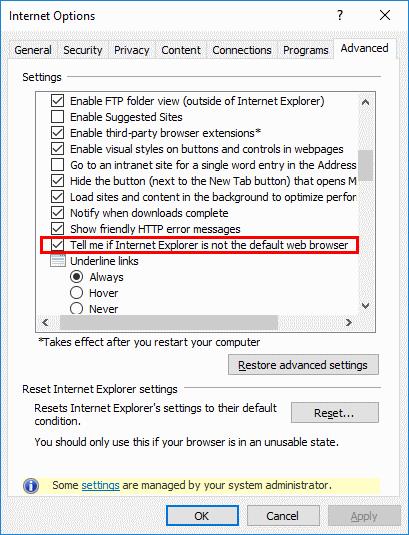
Nyomja meg a „ Start ” gombot, majd írja be a „ cmd ” parancsot .
Kattintson a jobb gombbal a „ Parancssor ” elemre , majd válassza a „ Futtatás rendszergazdaként ” lehetőséget.
Írja be: reg add „HKCU\Software\Microsoft\Internet Explorer\Main” /f /v „Check_Associations” /d „no” /t REG_SZ
Nyomja meg az „ Enter ” gombot .
Megjegyzés: Ha kimásolja és beilleszti a fenti parancsot, előfordulhat, hogy az idézőjelek nem illeszthetők be megfelelően. Írja be, ha nem működik, vagy írja be újra az idézőjeleket.
Tartsa lenyomva a Windows gombot, és nyomja meg az „ R ” gombot a Windows Futtatás párbeszédpanel megjelenítéséhez.
Írja be a „ regedit ” parancsot, majd nyomja meg az „ Enter ” gombot .
Navigáljon ide:
Állítsa a „ Check_Associations ” értékét „ Nem ”-re. Ha nem látja a „ Check_Associations ” elemet , kattintson jobb gombbal a „ Fő ” elemre , és válassza az „ Új ” > „ Karakterláncérték ” lehetőséget, és hozzon létre egy új „ Check_Associations ” elemet .
Tartsa lenyomva a Windows gombot, és nyomja meg az „ R ” gombot a Windows Futtatás párbeszédpanel megjelenítéséhez.
Írja be a „ gpedit.msc ”, majd nyomja meg az „ Enter ” gombot .
Megjelenik a „ Helyi csoportházirend-szerkesztő ”. Keresse meg a „ Felhasználói konfiguráció ” > „ Adminisztrációs sablonok ” > „ Windows-összetevők ” > „ Internet Explorer ” menüpontot.
Nyissa meg a „Felhasználók értesítése, ha az Internet Explorer nem az alapértelmezett webböngésző ” lehetőséget.
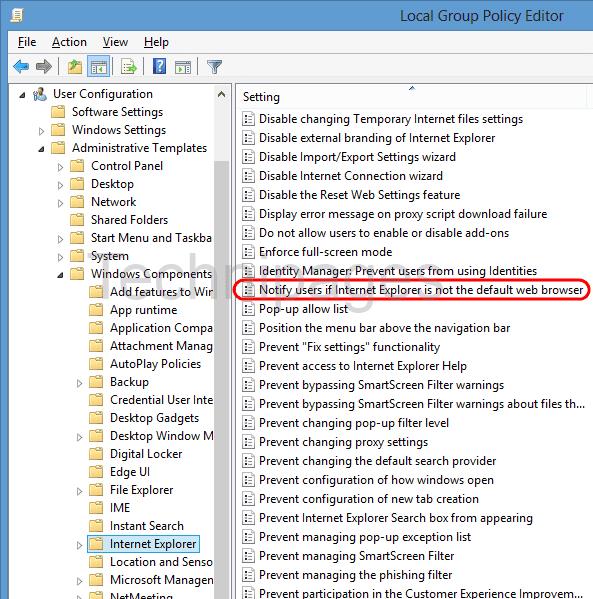
Állítsa a házirendet „ Letiltva ” értékre , majd válassza az „ OK ” lehetőséget.
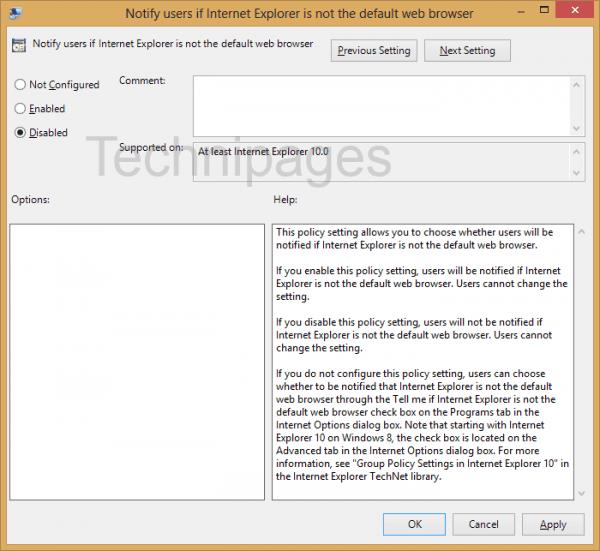
Mostantól a számítógépre bejelentkező és IE11-et használó felhasználókat többé nem zavarja a bosszantó felszólítás.
Ha a Microsoft Edge nem észlel érvényes biztonsági tanúsítványt a meglátogatott weboldalhoz, blokkolja azt.
Megelőzés Probléma van azzal, hogy ez a webhely biztonsági tanúsítvány üzenete nem jelenik meg, amikor webhelyeket látogat meg a Microsoft Internet Explorer böngészőben.
Teljesen tiltsa le az Internet Explorer 11-ben a felszólítást, hogy alapértelmezett böngészőként állítsa be, amikor a felhasználó először használja.
Az Internet Explorer 11 eltávolítása a Microsoft Windows 10 rendszerből kissé bonyolult. Ez az oktatóanyag segíthet.
Ezzel az oktatóanyaggal letilthatja vagy engedélyezheti az Internet Explorer 11 for Windows 10 számára, hogy elfogadja az összes cookie-t, vagy beállíthatja, hogy engedélyezze azok egy meghatározott készletét.
Az IE11-ben hol érheti el a JavaScript beállításait? Oktatóanyagunkkal megmutatjuk, hol.
Ez a lépésről lépésre végigvezető útmutató megmutatja, hogyan lehet megváltoztatni a kiemelő színt a szövegek és szöveges mezők számára az Adobe Readerben.
Itt részletes utasításokat talál arról, hogyan lehet megváltoztatni a felhasználói ügynök karakterláncot az Apple Safari böngészőben MacOS rendszeren.
Szeretné letiltani az Apple Szoftverfrissítés képernyőt, és megakadályozni, hogy megjelenjen a Windows 11 számítógépén vagy Mac-en? Próbálja ki ezeket a módszereket most!
Ha a LastPass nem tud csatlakozni a szervereihez, törölje a helyi gyorsítótárat, frissítse a jelszókezelőt, és tiltsa le a böngésző bővítményeit.
Tartsa tisztán a Google Chrome böngésző gyorsítótárát a következő lépésekkel.
Sok felhasználó számára a 24H2 frissítés törli az auto HDR-t. Ez az útmutató elmagyarázza, hogyan orvosolhatod ezt a problémát.
A keresztreferenciák segíthetnek dokumentumod felhasználóbarátabbá, rendezettebbé és hozzáférhetőbbé tételében. Ez a útmutató megtanítja, hogyan hozhatsz létre keresztreferenciákat Wordben.
A Spotify zavaró lehet, ha minden alkalommal automatikusan megnyílik, amikor elindítja a számítógépét. Az automatikus indítás leállítása az alábbi lépések segítségével.
Kíváncsi arra, hogyan integrálhatja a ChatGPT-t a Microsoft Word-be? Ez az útmutató pontosan megmutatja, hogyan teheti ezt meg a ChatGPT for Word bővítménnyel 3 egyszerű lépésben.
Tanuld meg, hogyan oldj meg egy gyakori problémát, amelyben a képernyő villog a Google Chrome böngészőben.













